Excel中设置行高的两个方法
发布时间:2017-04-09 09:14
相关话题
excel表格编辑时,往往要编辑行高,这里我就讲一下统一设计行高的快捷方法。今天,小编就教大家在Excel中设置行高的两个方法。
Excel中设置行高的两个方法分别如下:
方法一:打开并选中需要处理的数据,单击右键,选取行高选项。

在行高选项卡中统一设置需要的行高。
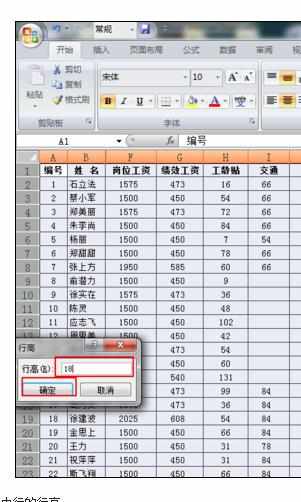
方法二:选中所有的行,把鼠标拉倒最后一行的行与行之间,出现“十”字时,向下拉,最后一格调整好的行高就是所有选中行的行高。
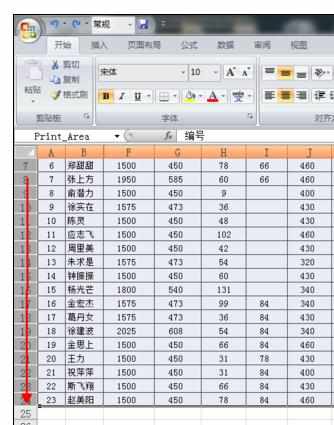
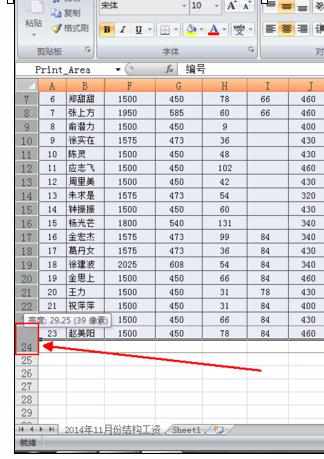
拉到合适位置放开左键,所有行高就设置成统一高度了。


Excel中设置行高的两个方法的评论条评论